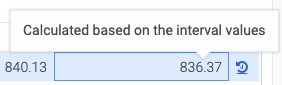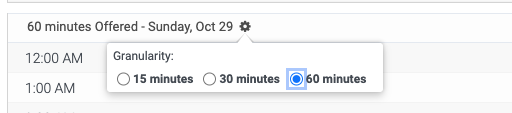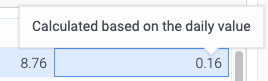处理更改每日价值和分布的修改
更改每日值和分布修改支持使用每日和 15 分钟间隔更改提供和平均处理时间 (AHT) 的预测值。您可以在扩展视图中查看此修改,以确保有效审查您输入的数据。
笔记:预测图区域内的日期范围和粒度的选择与此修改类型无关。例如,您可以在查看长期预报时,以 15 分钟的粒度输入预报第一天的修改值。
该视图包含以下信息:
| 地区 | 描述 |
|---|---|
| 已启用 |
控制修改是处于活动状态还是非活动状态。 |
| 指标类型 |
从中选择提供或平均处理时间。 一旦在“修改时间”列(每日或分钟表)中输入值,就无法更改该值。 |
| 修改 |
选择更改每日值和分布。 您无法更改此选择一旦在每日或分钟间隔表中的“修改”列中输入了一个值。 |
| 周 |
一旦完成选择,每日表格就会更新并显示相应的数据。 |
| 每日价值 |
当您在修改时间列中输入值时,该行会自动前进到下一行。 单击先前编辑的行可以查看分钟间隔的计算值。 单击任意行可查看当天相应的分钟粒度分布表(短期预测日期范围内可用)。 如果存在已修改的分钟粒度值,修改后列显示计算的值。 查看工具提示以表明鼠标悬停时会计算修改后的值。 计算的值不属于修改的一部分,因此不会被保存。
|
| 分钟粒度值 |
您可以更改 d使用列设置显示粒度。 这是用户设置,控制数据是以 15、30 还是 60 分钟的粒度显示的。
注意:
|